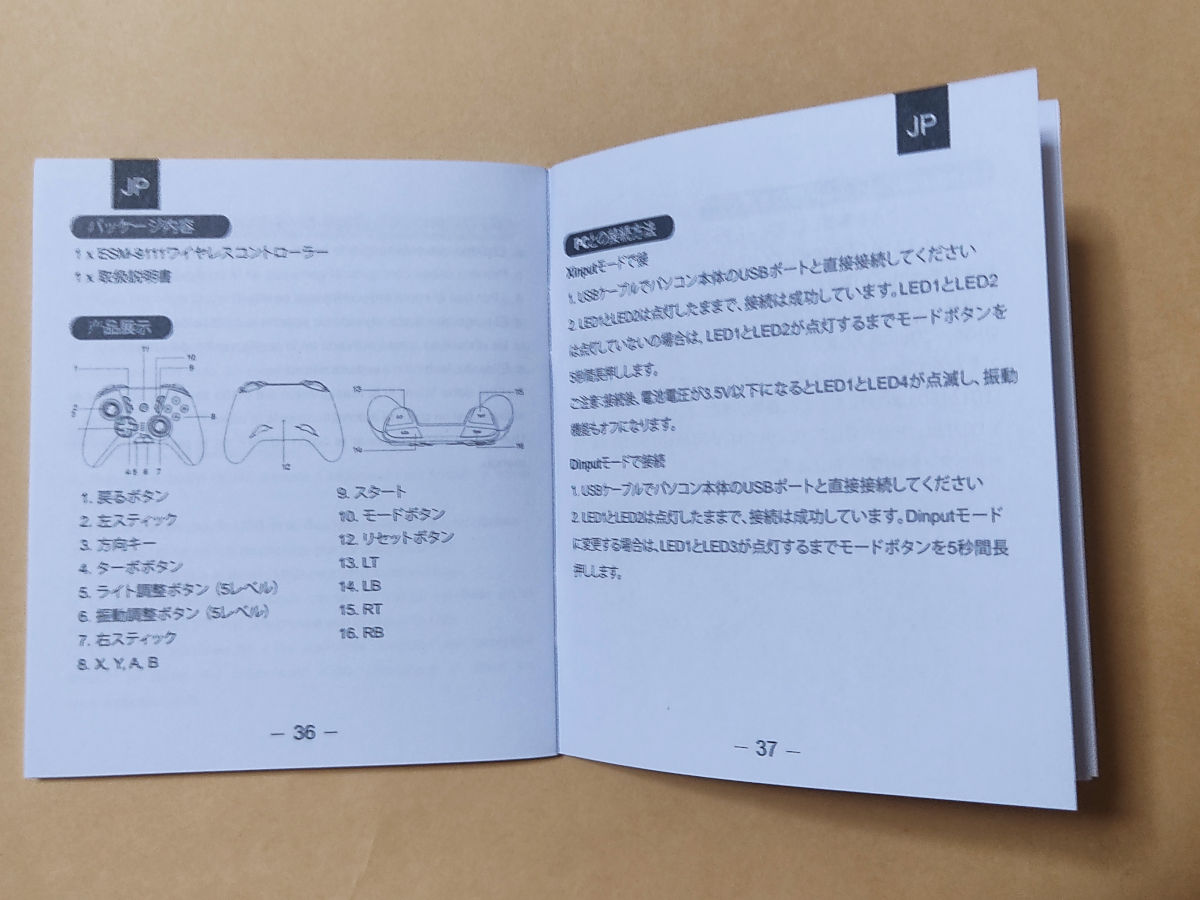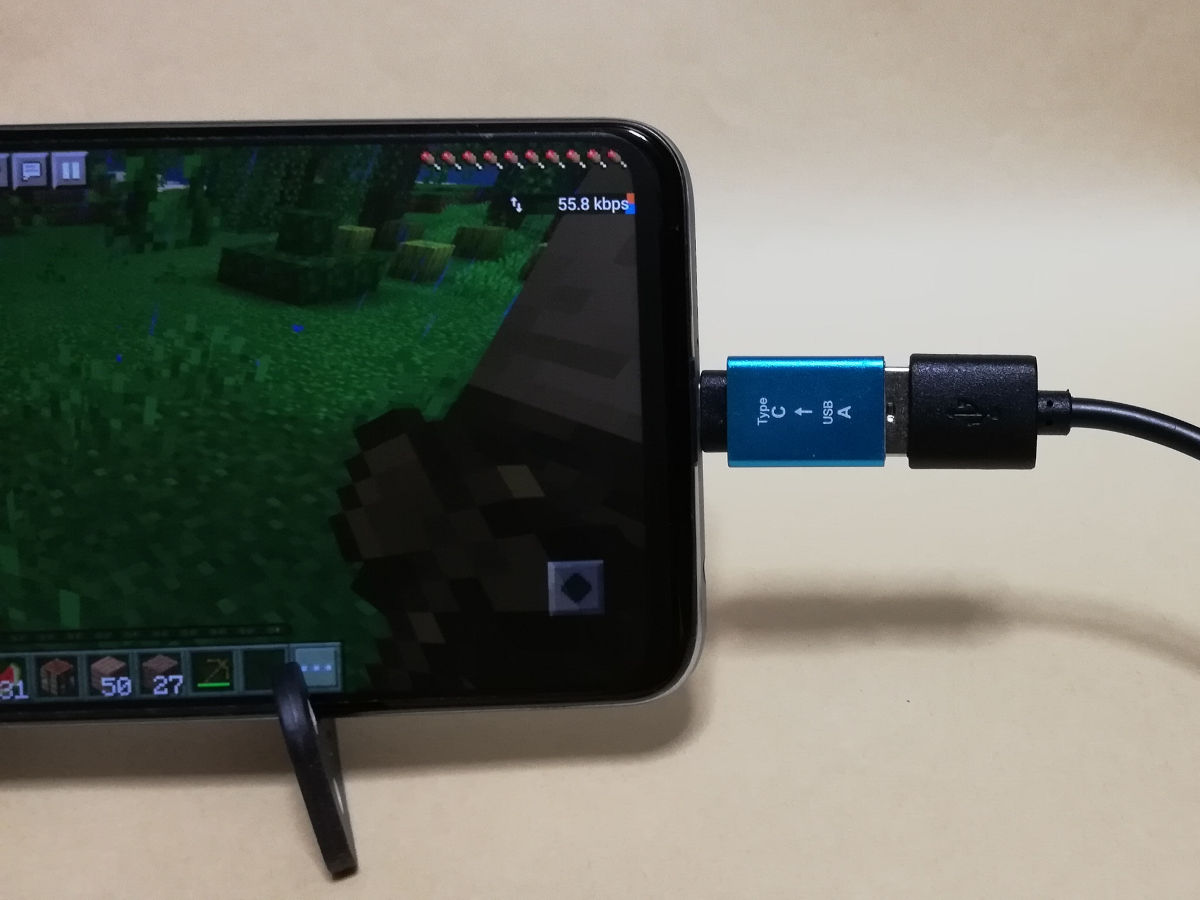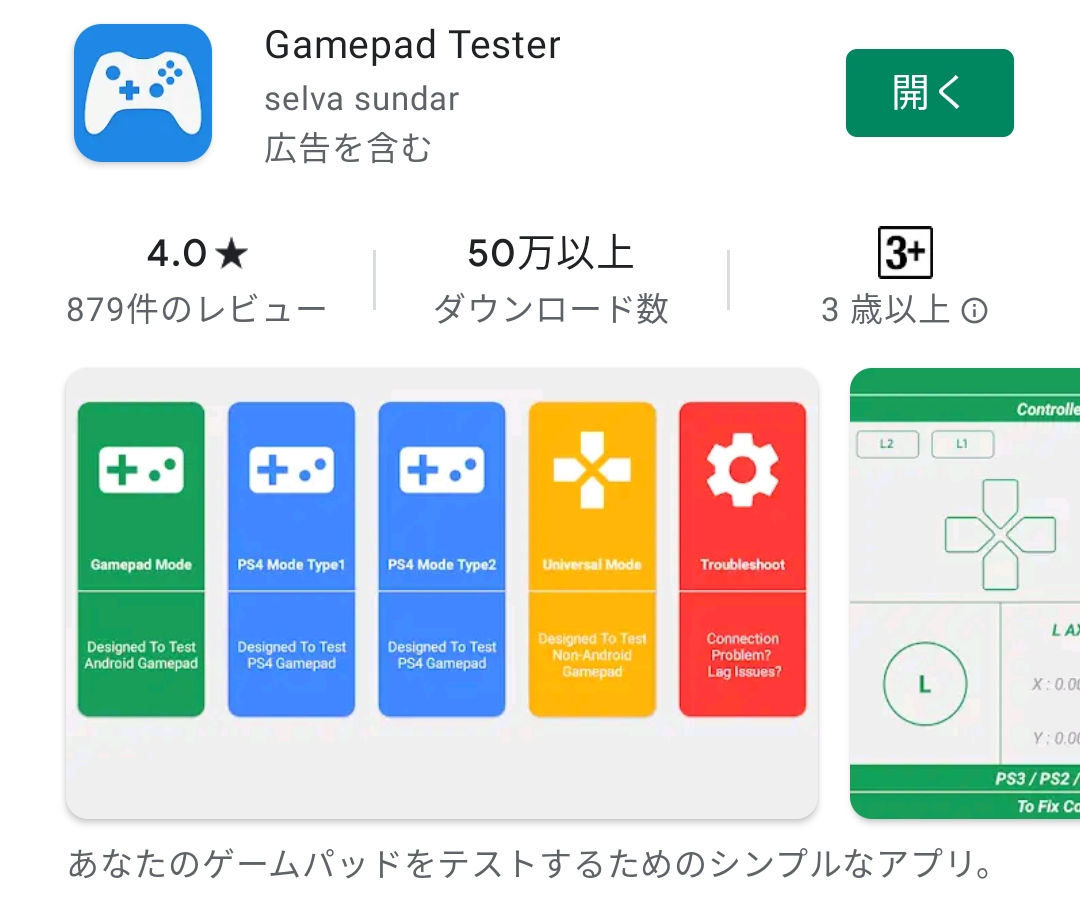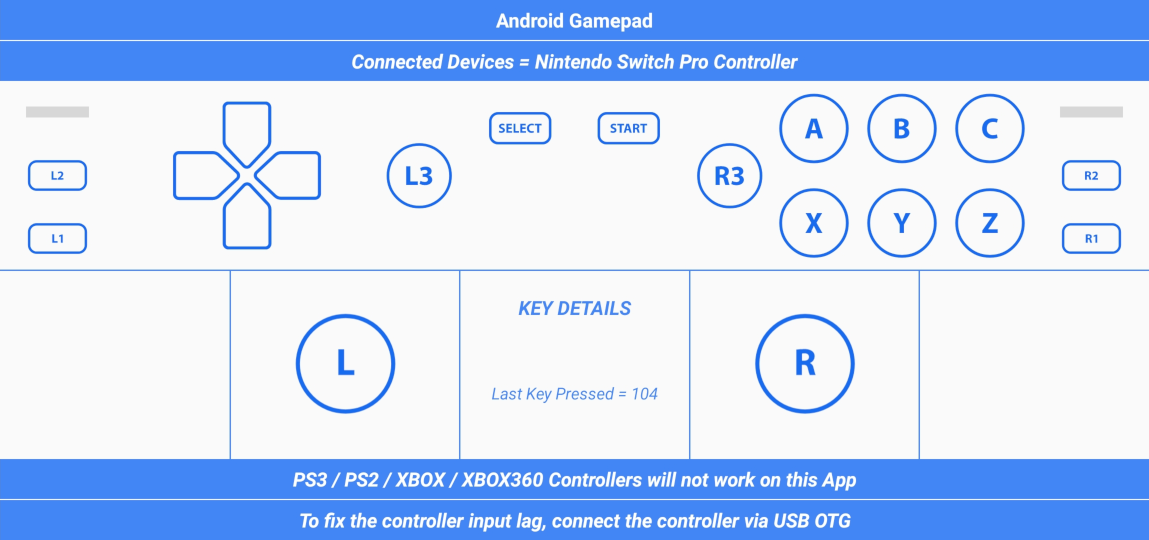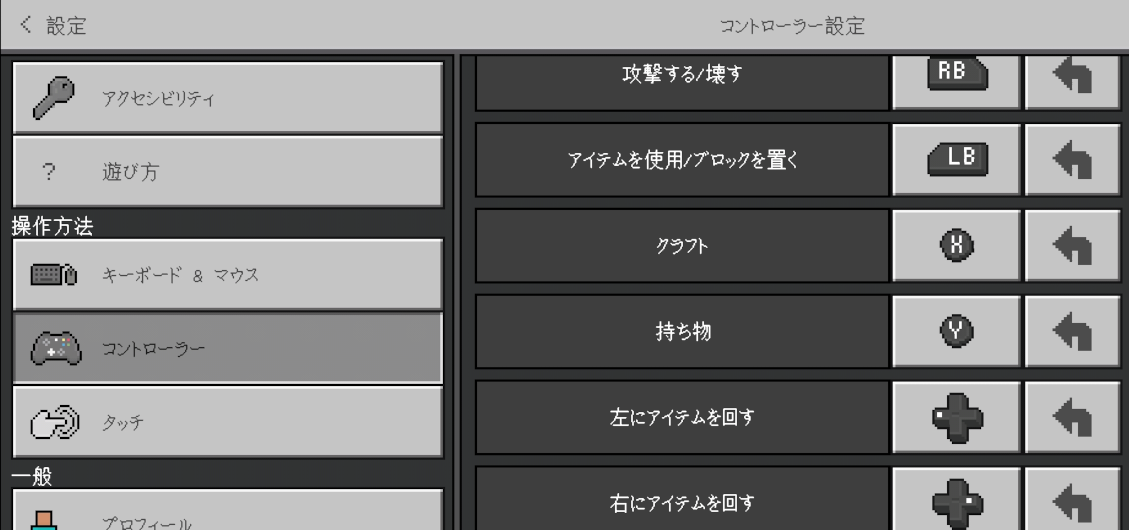スマホ版のマインクラフト(統合版)でゲームパッドを使って遊びました。
今更ながらマイクラをやりたくなったよっしー、アンドロイド版なら780円で購入できると知り思わずポチってしまいました。
そして意気揚々とプレイし始めたのですが操作がなかなかやりづらい。
前後左右は画面左下の十字に配置されたボタンを左親指でタップするのですがそれはまあよしとして、振り向きが画面のスワイプなんですよね。
スマホを両手で持ちながらだとこのスワイプがなかなかやりづらい。
というわけで、操作方法の向上を求めてググってみて、ゲームパッドが操作しやすそうだなとなり購入することに決めました。
いろいろ調べてみると、いまマインクラフトはマイクロソフトの商品みたいでXboxのコントローラーがおすすめみたいなのですが、6000円ちょっととそこそこのお値段なので
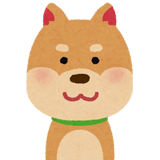
780円のゲームに6000円はどうなんだろう?
と思い、ブルートゥース(無線)だと遅延が酷いというのもちょくちょく目にしたので、ひとまず有線のUSBのゲームパッドをAmazonで物色し、EasySMX SL-9111(ブラック)を購入しました。
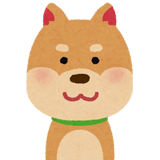
AliExpressで購入しようかとも思ったのですが、早く欲しかったんです(笑)
お値段は2020円で、商品の方は注文の翌日に到着。さすが国内の通販です(笑)
レビュー
梱包はプチプチの袋でした。
以前はAmazonといえばどんな小さなものでも箱に入ってるという印象だったのですが、最近はプチプチでも送るようになったのですね。
Amazonの箱は処分するのが面倒だったので嬉しいです。
接続するとゲームパッド自体もこんな感じで、右スティックの周囲やボタンが光ります。
十字キーと右スティックの間のLEDは接続(?)モードのLEDで、モードボタンを長押しすることによりモードが変わり、上2個が点灯でモード1、その下2つ(計4つ)点灯でモード2、さらに下2つ(計6つ)点灯でモード3、LED8個すべて点灯でモード4となります。
というわけで早速プレイしてみます。
ん…?左右トリガーが全く効かない…
それに十字キーも一回押すと2回目からは押せない…
先程のモードを切り替えて試してみても全部同じ。
左右トリガーは掘ったり置いたりと一番使うボタンなので、これが使えないと何も出来ない(笑)
原因を探るためにまずGoogle PlayでGamepad Testerというゲームパッドの入力してるかどうかを確認することの出来るアプリをインストールしてみます。
とここでさらにググって色々調べてみると、サードパーティ製のゲームパッドではたまにある症状みたい。でもこの症状になった人で解決した人がいない(笑)
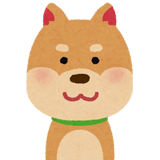
どうやらこれは諦めるしかなさそう。
というわけでこのままだマイクラができないのボタンを変更します。
左右トリガーが使えないので、手前の左右ボタンに置く/掘るを設定し、左右ボタンにもともと設定してあった左に(右に)アイテムを回すは十字キーの左右に設定。
十字キーは上でも書いた通り連続で押せないのですが一回押したあとスティックを少しでも触れば押すことが出来るので、連続で左右に移動したい時はスティックをちょこちょこ触りながら移動させるようにしています。
これでなんとかゲームパッドでスマホ版マイクラをプレイすることができました。
応急処置的なやり方でしたがこれでもめちゃくちゃプレイしやすくなりました。
さらにハマりそうです(笑)